Mac怎么快速锁屏?Mac快速锁屏的设置方法
- 时间:2017-07-05 16:49
- 来源:下载吧
- 编辑:yemeiqiong
Mac怎么快速锁屏?Mac如何设置快速锁屏?也许有很多刚使用Mac的小伙伴还是会存在这样的疑问:Mac怎样锁屏?下面就由小编来为大家介绍一下Mac快速锁屏的方法,感兴趣的小伙伴不妨跟着小编一起来看看吧。

Mac快速锁屏的设置方法
1、点击系统偏好设置 – 桌面与屏幕保护程序,然后选择窗口右下角的“触发角”,并且在弹出的“活跃的屏幕角”窗口中选择一个设置为“将显示器置入睡眠状态”。
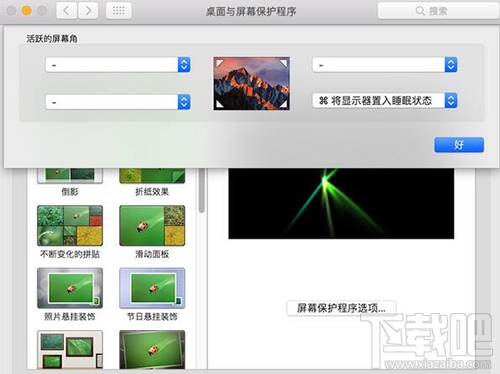
在选择屏幕角的时候,我们可以添加 Command、Option、Control 或者 Shift 等组合键,避免误触发导致 Mac 意外熄屏。需要触发的时候,按住相应的按键并将鼠标移至对应的屏幕角即可。
2、 点击系统偏好设置 – 安全性与隐私,在“通用”标签下勾选“进入睡眠或者开始屏幕保护程序 X 分钟后要求输入密码”。如果想要直接锁屏,那就选择“立即”。
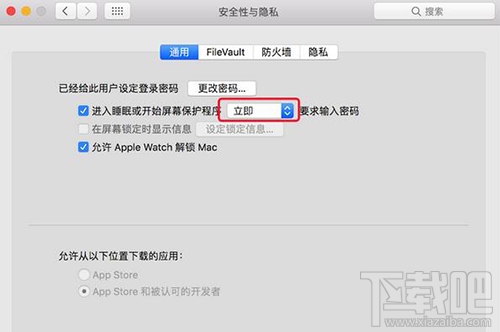
完成上述操作之后,我们就能够通过快速锁屏来保护自己的隐私信息。另外,在不使用 Mac 的时候将屏幕熄灭也能节约一些电量。
最近更新
-
 淘宝怎么用微信支付
淘宝怎么用微信支付
淘宝微信支付怎么开通?9月5日淘宝公示与微信
- 2 手机上怎么查法定退休时间 09-13
- 3 怎么查自己的法定退休年龄 09-13
- 4 小红书宠物小伙伴怎么挖宝 09-04
- 5 小红书AI宠物怎么养 09-04
- 6 网易云音乐补偿7天会员怎么领 08-21
人气排行
-
 如何查看macbook生产日期?mac生产日期及机型查看方法
如何查看macbook生产日期?mac生产日期及机型查看方法
如何查看macbook生产日期?下面我们就一起来看看mac生产日期及机
-
 MAC系统微信小视频和图片保存路径地址在哪?
MAC系统微信小视频和图片保存路径地址在哪?
MAC系统中怎么查找微信小视频和图片保存的文件夹地址?使用苹果设
-
 macOS 10.12储存空间的可清除是什么?macOS 10.12可清除空间如何清除?
macOS 10.12储存空间的可清除是什么?macOS 10.12可清除空间如何清除?
macOS10.12储存空间的可清除是什么?macOS10.12可清除空间如何清
-
 如何让Touch Bar固定显示F1-F12键?Touch Bar F1-12显示方法
如何让Touch Bar固定显示F1-F12键?Touch Bar F1-12显示方法
小编带来如何让TouchBar固定显示F1-F12键?TouchBarF1-12显示方法
-
 Premiere剪辑素材怎么更改帧率?
Premiere剪辑素材怎么更改帧率?
Premiere剪辑素材怎么更改帧率?Premiere怎么剪辑素材更改导入序列
-
 旧款iMac怎么更换机械硬盘?iMac加SSD固态硬盘教程
旧款iMac怎么更换机械硬盘?iMac加SSD固态硬盘教程
小编带来旧款iMac怎么更换机械硬盘?iMac加SSD固态硬盘教程。旧款
-
 Mac怎么硬盘测速教程
Mac怎么硬盘测速教程
Mac怎么硬盘测速教程?Mac测试硬盘速度教程。最近有Mac用户询问小
-
 Mac将win装在移动硬盘使用教程 Mac使用win安装双系统教程
Mac将win装在移动硬盘使用教程 Mac使用win安装双系统教程
我们都知道Mac使用BootCamp安装Windows需要把Mac自带的磁盘分区,
-
 mac个性字体怎么安装?mac字体下载安装图文教程
mac个性字体怎么安装?mac字体下载安装图文教程
mac字体下载安装详细教程mac个性字体怎么安装。很多人都在使用苹
-
 Mac自带FTP工具用法
Mac自带FTP工具用法
苹果MacFTP工具使用教程Mac自带FTP工具用法一起来看看吧!
